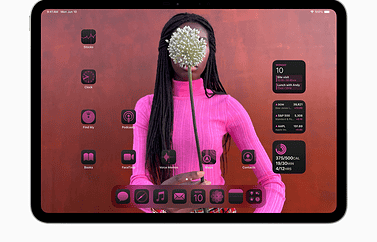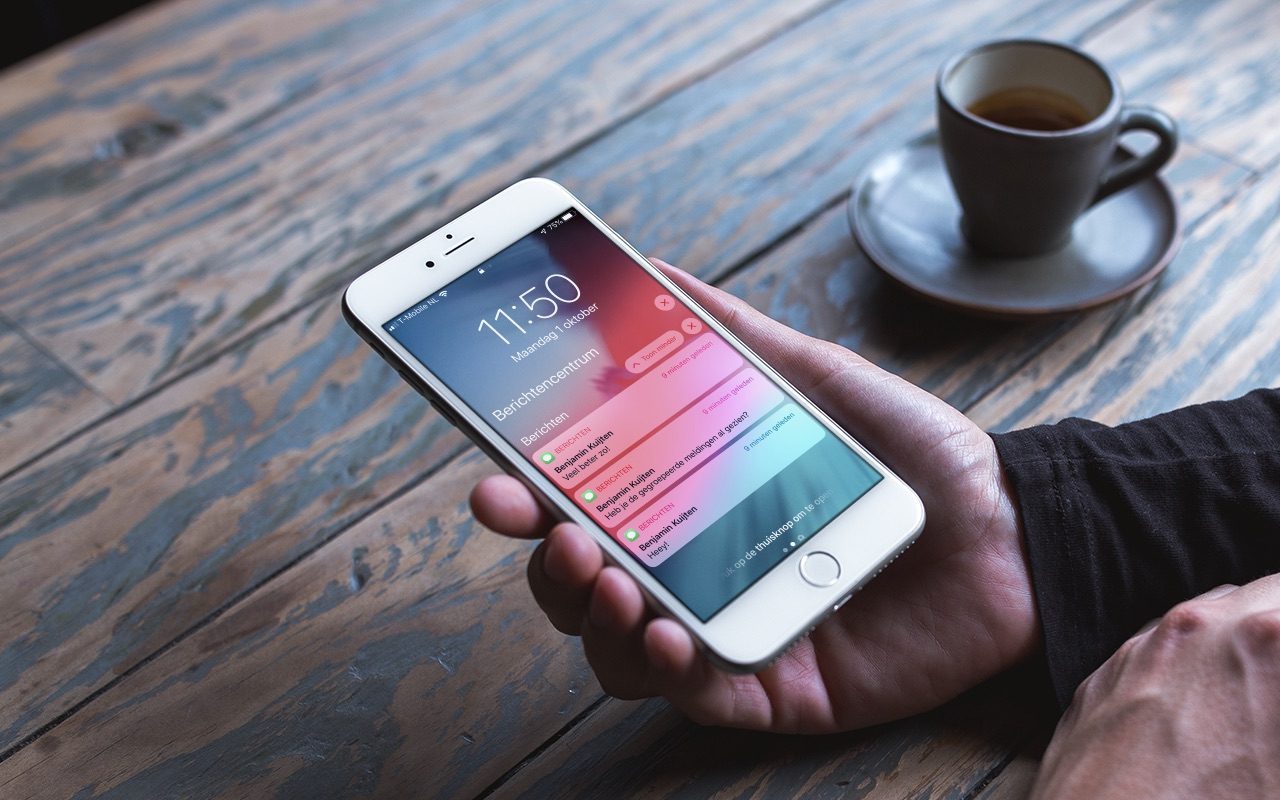
Zo werken de gegroepeerde meldingen op de iPhone, iPad en Apple Watch
Meldingen als stapel
Apps kunnen heel veel meldingen versturen. Vooral chatapps zoals WhatsApp en iMessage sturen je door grote groepsgesprekken heel veel meldingen achter elkaar. Gelukkig verschijnen meldingen van dezelfde apps of onderwerp bij elkaar. Deze gegroepeerde meldingen op de iPhone en iPad bieden meer overzicht en zorgen ervoor dat je minder hoeft te scrollen. Ook op de Apple Watch verschijnen de gegroepeerde meldingen. In deze tip lees je hoe dit werkt, hoe je ze per app aanpast en hoe je dit uitschakelt.
Hoe werken de gegroepeerde meldingen op de iPhone?
Gegroepeerde meldingen zijn notificaties die bij elkaar geplaatst worden in een soort stapel. Hierdoor verschijnen niet alle meldingen los onder elkaar. Je moet ze dus eerst uitklappen om alle meldingen in een stapel te kunnen zien. Standaard groepeert de iPhone en iPad de meldingen op onderwerp of contactpersoon. Het kan dus zo zijn dat je meerdere gebundelde meldingen van dezelfde app ziet, omdat de meldingen bijvoorbeeld van een ander contactpersoon afkomstig zijn of een ander type melding is.
Wil je dat meldingen altijd per app gegroepeerd worden, ongeacht het onderwerp of het type melding? Lees dan verderop in deze tip hoe je de instellingen voor gegroepeerde meldingen aanpast. Je kan daar ook de gegroepeerde notificaties van een app uitschakelen.
Hoe kan ik gegroepeerde meldingen bekijken?
Om alle meldingen in een groep te bekijken, doe je het volgende:
- Zet het scherm van je iPhone of iPad aan.
- Bekijk het toegangsscherm of veeg omhoog om het Berichtencentrum te openen.
- Tik op een groep om deze uit te klappen. Je ziet dan alle individuele meldingen.
- Tik op de melding om deze te openen.
- Bovenaan tik je op Toon minder om de meldingen weer in te klappen en te groeperen.
- Je kan naast Toon minder ook op het kruisje tikken om de meldingen te verwijderen.
Wil je in één keer een groep meldingen verwijderen, veeg de groep dan naar links en tik op Wis alles. Je bent zo in één keer van de groep af.
https://www.instagram.com/p/BqwuYWxD-3p/
Hoe kan ik de gegroepeerde meldingen per app indelen?
Standaard worden gegroepeerde meldingen op basis van onderwerp bij elkaar gezet. Je kan ze ook per app instellen. Je moet voor elke individuele app instellen dat alle notificaties van die ene app bij elkaar gezet worden.
- Ga naar Instellingen > Berichtgeving.
- Kies een app waarvan je de gebundelde meldingen wil aanpassen.
- Scroll naar onderen en tik op de optie Meldingen groeperen.
- Standaard staat deze instelling op Automatisch. Kies hier voor Op app.
Hoe kan ik gegroepeerde meldingen uitschakelen?
Het is niet mogelijk om de gegroepeerde meldingen voor alle apps tegelijk uit te schakelen. Je moet de gegroepeerde meldingen daardoor per app uitzetten:
- Ga naar Instellingen > Berichtgeving.
- Kies een app waarvan je de gegroepeerde meldingen wil aanpassen.
- Scroll naar onderen en tik op de optie Meldingen groeperen.
- Tik nu op de optie Uit.
Hoe werken de gegroepeerde meldingen op de Apple Watch?
In het Berichtencentrum op de Apple Watch werken de gegroepeerde meldingen op nagenoeg dezelfde manier als op je iPhone en iPad. Je herkent de meldingen aan de opgestapelde notificaties. Tik je erop, dan opent een nieuw scherm waarin de meldingen uitgesplitst zijn. Je kan vanaf daar reageren op een melding of de bijbehorende app openen. Tik op Gereed om weer terug te keren naar het Berichtencentrum. Bij iMessage wordt direct het gesprek geopend.
De manier hoe meldingen op je Apple Watch gegroepeerd worden, is hetzelfde als op je iPhone, mits de optie Match iPhone ingeschakeld is. Dit is alleen beschikbaar voor apps waarvan ook een Apple Watch-versie beschikbaar is. Alle overige meldingen van je iPhone-apps volgen altijd de instellingen voor gegroepeerde meldingen op je iPhone.
Om de instellingen voor Apple Watch-apps aan te passen, doe je het volgende:
- Ga op je gekoppelde iPhone naar de Watch-app.
- Tik op Berichtgeving.
- Voor de bovenste rij apps (te herkennen aan de ronde icoontjes) pas je de instellingen aan. Kies een app.
- Is een app alleen beschikbaar op de Apple Watch (zoals Hartslag of Ademhaling), dan scroll je naar het kopje Meldingen groeperen. Pas hier de instelling aan.
- Is de app ook beschikbaar op je iPhone (zoals Berichten of Telefoon), dan kies je voor Match iPhone of Aangepast. Kies voor Aangepast en scroll naar beneden om bij Meldingen groeperen de opties aan te passen.
Taalfout gezien of andere suggestie hoe we dit artikel kunnen verbeteren? Laat het ons weten!